Descărcați și instalați OxygenOS Open Beta 8 Android 7.0 Nougat pentru OnePlus 3
Zuum / / August 05, 2021
În cele din urmă, așteptarea s-a încheiat, oficialul Open Beta 8 Android 7.0 Nougat este acum disponibil pentru utilizatorii OnePlus 3. Această actualizare va include toate funcțiile Nougat pe care le sperați pentru designul setărilor cu mai multe ferestre, modificate, cum ar fi noile modele de notificări și răspunsurile directe din cadrul notificărilor. Această actualizare include, de asemenea, pictograme ale barei de stare, „lansare rapidă pentru aplicații terță parte” și lucruri mai interesante.

Deoarece aceasta nu este o actualizare over-the-air, va trebui să descărcați un. ZIP fișier de la OnePlus și flash-l. Deoarece acest lucru este în versiunea beta, există multe erori. OnePlus a spus că pot exista funcționalități ciudate sau multe nu funcționează corect. De asemenea, pot exista unele probleme de performanță.
[culoare buton = ”” dimensiune = ”” tip = ”pătrat” țintă = ”” link = ” http://oxygenos.oneplus.net.s3.amazonaws.com/OnePlus3Oxygen_16_OTA_016_all_1611302306_cc5d2327b14247fd.zip”]Download OxygenOS Open Beta 8 Android 7.0 Nougat [/ buton]
Instalați OxygenOS Open Beta Android 7.0 Nougat pe OnePlus 3
Metoda 1
- Descărcați fișierul OTA .ZIP de mai sus Legătură.
- Copiați fișierul ZIP descărcat pe unitatea rădăcină a telefonului.
- Navigați la Setări -> Actualizări de sistem -> Faceți clic pe pictograma roată din colțul din dreapta sus -> Alegeți „Actualizare locală”. (Apoi, fișierul de actualizare va apărea dacă ați lipit fișierul Zip în locația corectă)
- Atingeți Instalare
- Terminat
Metoda 2:
1. Activați opțiunea „Depanare USB” din Setări -> Opțiuni pentru dezvoltatori ->. (Pentru a activa Opțiunile dezvoltatorului, accesați Despre telefon și atingeți numărul de construcție de 7 ori.)
2. Descărcați și Instalați driverul ADB și fastboot pentru Windows sau ADB și Fastboot pentru Mac.
3. Extrageți fișierul .Zip
4. Copiați fișierele extrase în folderul în care s-a instalat adb.
5. Reporniți OnePlus 3 în modul de recuperare. (Pentru a face acest lucru, mai întâi opriți telefonul, acum apăsați și mențineți apăsat butonul de reducere a volumului + butonul de alimentare până când vedeți recuperarea stocului.)
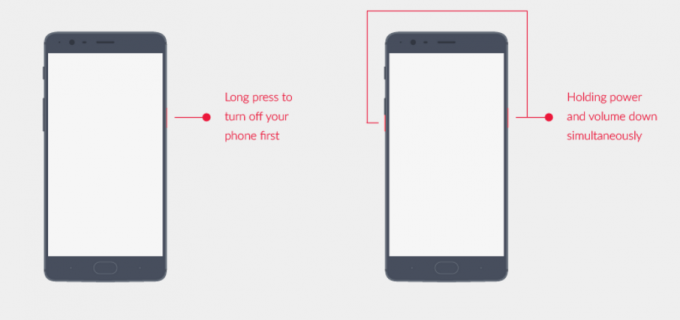
6. În recuperare, alegeți opțiunea „Instalare de pe USB” în ecranul de recuperare, atingeți OK pentru a confirma. Va fi afișat un ecran cu „Sunteți în modul sideload”.
7. Conectați-vă OnePlus 3 la PC / Mac și lansați următoarea comandă în promptul de comandă / terminal.
Pentru Windows: „Adb sideload
Pentru Mac / Linux: “/ adb sideload
8. Așteptați puțin, telefonul dvs. ar trebui să se actualizeze acum la versiunea selectată și să repornească automat pentru a vă duce în OxygenOS.
Spuneți-ne feedback-ul dvs. în secțiunea de comentarii de mai jos.
Sunt scriitor de conținut tehnic și blogger cu normă întreagă. Din moment ce iubesc dispozitivele Android și Google, mi-am început cariera în scris pentru sistemul de operare Android și funcțiile lor. Acest lucru m-a determinat să încep „GetDroidTips”. Am absolvit Master of Business Administration la Universitatea Mangalore, Karnataka.


![Cum se instalează stoc ROM pe Infinix X680D [Firmware Flash File / Unbrick]](/f/019993d1ff250a6f5ae6abc70d01c586.jpg?width=288&height=384)
